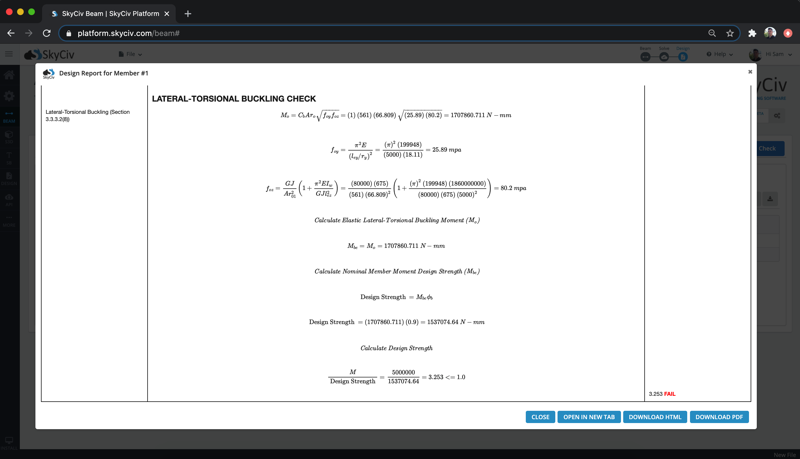オーストラリア人 / ニュージーランド規格 4600 冷間成形鋼構造用 2005 版
オーストラリア/ニュージーランド規格 ( AS / NZS 4600: 2005 ) 仕様は、冷間成形鋼構造の設計者に、建物やその他の構造物の耐荷重目的で使用される冷間成形鋼構造部材の仕様を提供します。このソフトウェアを使用すると、次のことが可能になります。:
- ASに従って設計チェックを実行します 4600, のチェックを含む:
- アキシャル
- 曲げ (長軸と短軸)
- 歪んだ座屈強度
- 結合
- せん断チェック (長軸と短軸)
- 横ねじり座屈
- 細長さとたわみのチェック
- チャネルおよびZセクション形状をサポート
- SkyCiv Structural3Dから直接開いて実行する, SkyCivビーム分析ソフトウェア
- 各メンバーのパラメーターと入力を制御します
- 詳細なステップバイステップのPDFレポートをエクスポートする
- SkyCivDesignerを実行する, 最も効率的なセクションを決定する
現在のバージョンのサポート
セクション
- チャネル ( リップ )
- チャネル
- と – セクション ( リップ )
ソフトウェア
- SkyCivビーム
- SkyCiv構造3D
- スタンドアロン (分析なし, あなた自身の力を入力してください)
注意:
このデザインモジュールを使用する場合、ユニットはインペリアルである必要があります. それをするために, にいる間 型番 セクションは設定に移動し、ユニットをに設定します メトリック. 下の画像をご覧ください:
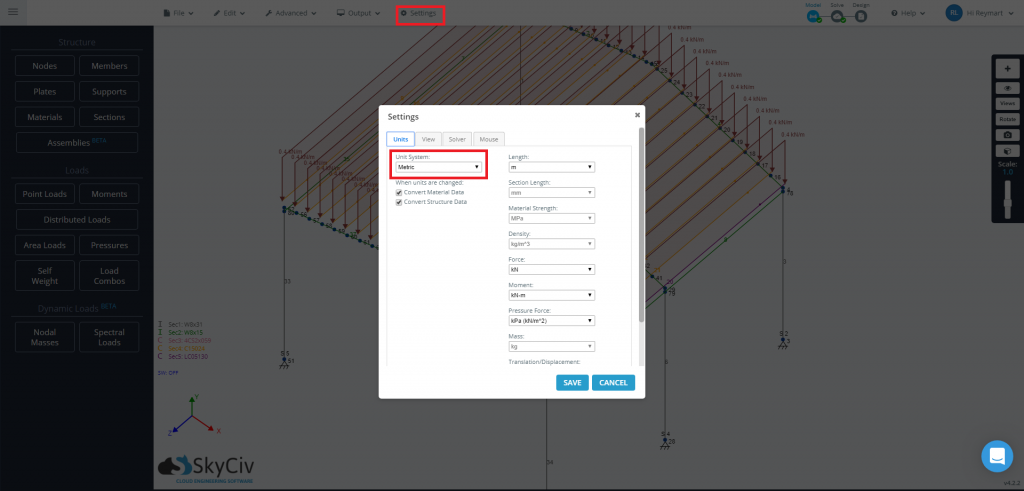
詳細
AS4600デザインモジュールを選択すると、 詳細 タブが表示されます. ここでは、すべてのプロジェクトの詳細を入力できます. 後でレポートに表示する場合を除いて、入力する必要はありません。.
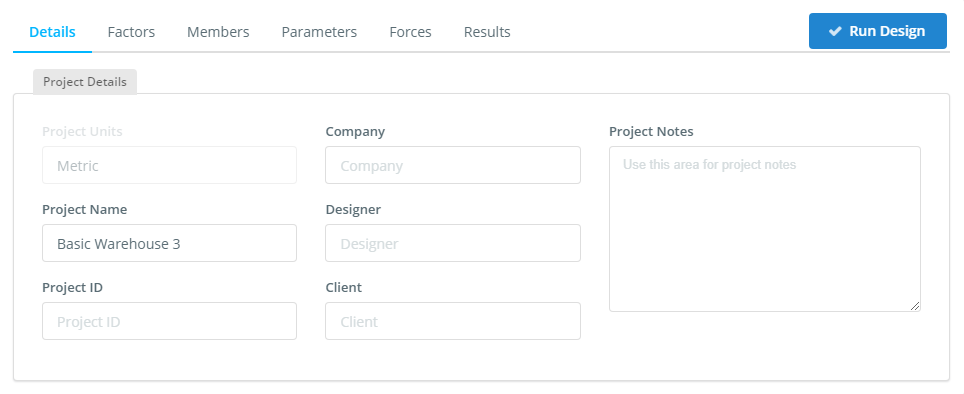
要因
に 要因 タブ, ここでは、入力は自動的にによって入力されます Skyciv プログラム. 変更可能. 曲げ設計係数では、フランジが次のいずれかを選択できます。 硬化 または 硬化していない .
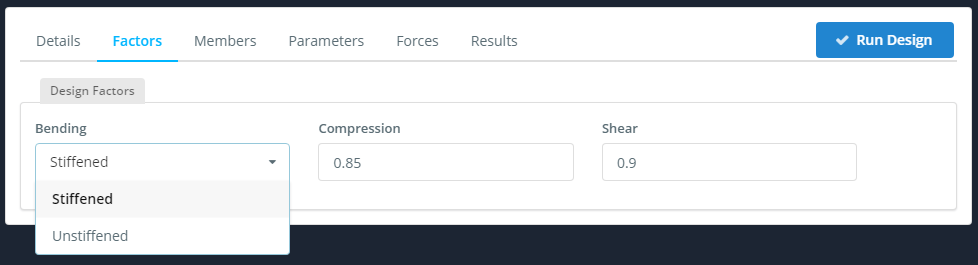
会員
の 会員 タブには、モジュールで設計される各メンバーに関連するすべての入力が含まれています. これらには、各設計ソフトウェアの特定のパラメータが含まれる場合があります (詳細については、ツールチップにカーソルを合わせてください). これらはいつでも変更できます セルの値を変更することによって.
デザインメンバー
デザインメンバーテーブルには、すべてのメンバーが含まれています, 彼らの材料, セクションID, モデルから自動的に入力された長さとその制限係数. デザインチェックに含めたくない特定のメンバーを削除することもできます.
材料とセクション (下の表に) モデルから自動的に入力されます. アイコンにカーソルを合わせると、詳細が表示されます.

-
- メンバーID(s) – メンバー(s) デザインメンバーを構成するモデルから.
- マテリアルID – 材料テーブルからの設計メンバーの材料ID. 変更可能.
- セクションID – 以下のセクションテーブルからの設計メンバーのセクションID.
- L ( メートル) – 設計部材の全長.
- Lb ( メートル) – ブレースポイント間の長さ. 変更可能.
- SRc – 圧縮の細長比. 変更可能.
- SRt – テンションの細長比. 変更可能.
- DefL – たわみ限界比. 変更可能.
- パラメータID(s) – 設計部材の解析に使用するパラメータのタイプ.
拘束
AS 4600-2018 アップデートでカスタム拘束がサポートされるようになりました, ユーザーが独自のカスタム制約を追加して計算に使用できるようにする. ドキュメントをご覧ください メンバーの拘束 詳しく知ることができ.
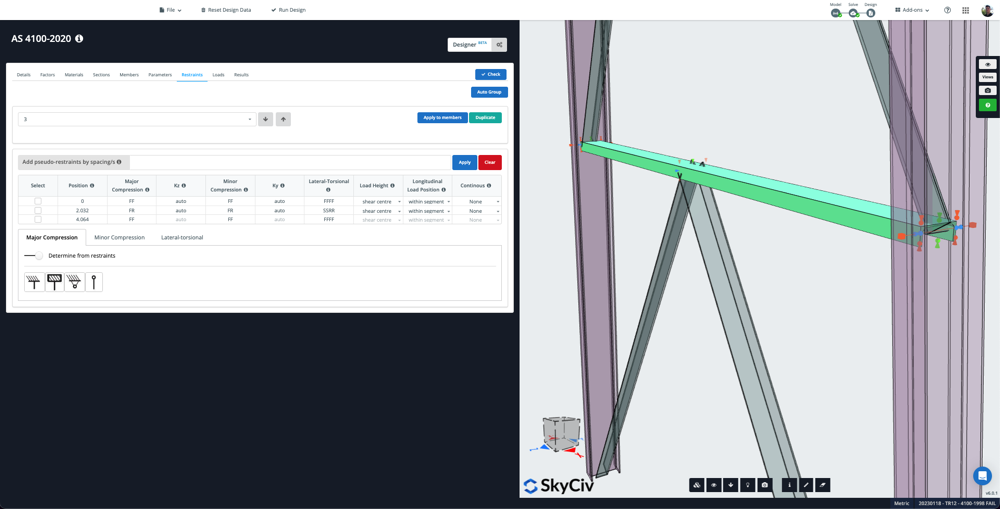
材料
材料テーブルは、によって自動的に入力されます SkyCiv プログラム. それを変更するには、に行く必要があります モデルセクション. 変更できません.
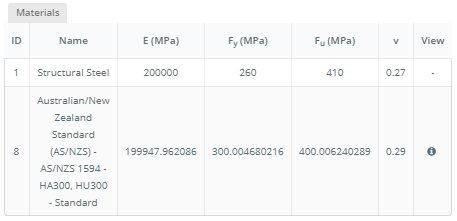
セクション
材料表のように. このセクションテーブルは、によって自動的に入力されます。 Skycivプログラム. これは、選択してモデルに適用したセクションに基づいています. AISIデザインモジュール内, のみ 材料テーブルは、によって自動的に入力されます 材料テーブルは、によって自動的に入力されます. 冷間成形セクションのみを提供することを目的としているため. したがって, 他のセクションに進むと、プログラムは実行されず、警告メッセージが表示されます.
内のアイコンにカーソルを合わせることができます 見る 断面プロパティの詳細については、列.
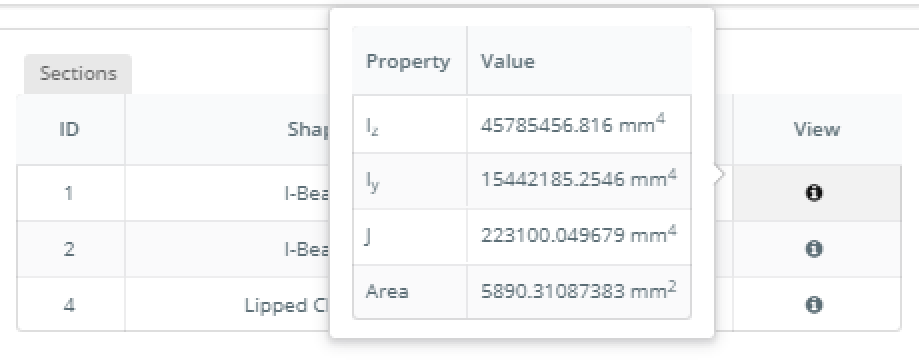
パラメーター
の パラメーター タブには、モジュールで設計される各メンバーに関連するすべての入力が含まれています. モジュールはこれらのパラメータを使用して調整係数を自動計算します. これらは、セルの値を変更することでいつでも変更できます. モデルで複数のパラメーターを使用する場合は、ここでパラメーターのタイプを削除または追加できます。. 新しいものを追加するたびに パラメータ, テーブルには自動的に一意の番号IDが与えられるため、使用するパラメーターを決定できます。.

-
-
-
-
- パラメータID(s) – パラメータ登録の一意の数. メンバーテーブルで使用する
-
-
-
- シンプルなレポート – このパラメーターは、詳細レポートを切り替えます. デフォルト値は 番号. 詳細なレポートを提供します.
-
-
-
- せん断弾性率 ( MPa ) – このパラメータのデフォルト値は 80000 AS4600に準拠したMPa : 2005. 記号と定義を参照してください. 変更可能.
-
-
-
- 唇の向き ( 君は ) – このパラメータのデフォルト値は 90 度. 変更可能.
- 追加データ – 現在のデフォルトパラメータを変更したい場合.
-
-
-
パラメーター: 追加のデータオプション
この 追加データ フォームには、特定の設計メンバーの分析に使用されるすべてのパラメーターが含まれています. ここでは、選択したパラメーターを編集できます.
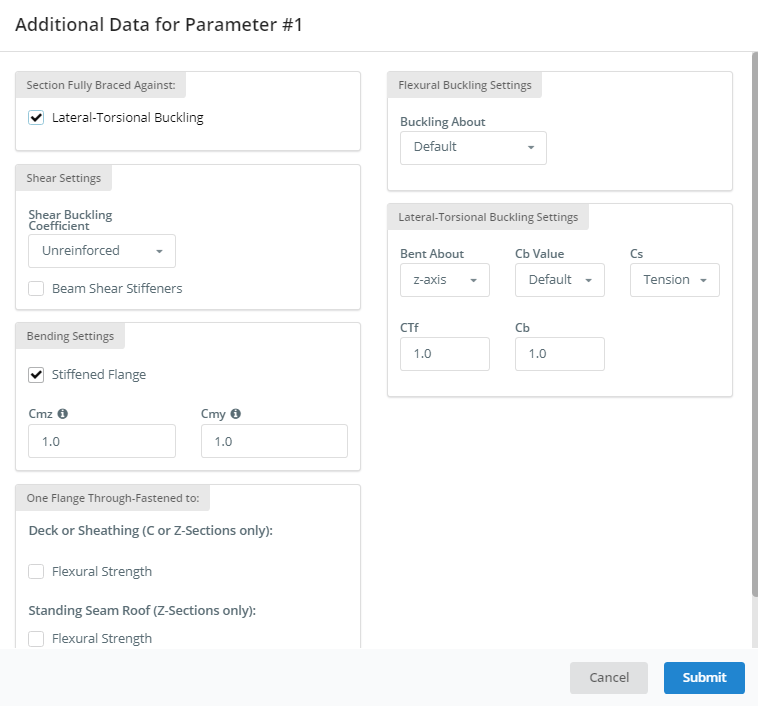
完全に支えられたセクション:
- 横ねじり座屈 – チェックすると、横方向-ねじり座屈の結果が得られます. デフォルト値がチェックされます.
- 曲げ-ねじり座屈 – チェックすると、曲げ-ねじり座屈の結果が得られます. デフォルト値がチェックされます.
- 歪んだ座屈 – チェックすると、歪み座屈の結果が得られます. デフォルト値がチェックされます.
曲げ設定:
- Cmz – Z軸での不等端の係数. デフォルト値は 1. 変更可能.
- Cじぶんの – Y軸での不等端の係数. デフォルト値は 1. 変更可能.
せん断設定:
このフレームには、せん断座屈係数が含まれています (kv) セクションごとに 3.3.4.1
- せん断座屈係数 ( kv ) – 強化されていない, kを設定しますv = 5.34. そして 強化, kv に従って計算されます AS4600:2005 ( セクション 3.3.4(4) ).
- せん断パネルの長さ ( に ) – このオプションは、次の場合にのみ適用できます。 せん断座屈係数 に設定されています 強化.
- 梁せん断補強材 – このオプションは、で使用される結果と式に影響します。 曲げとせん断の組み合わせ に従って AS4600:2005 ( セクション 3.3.5 ). デフォルト値がチェックされます.
1つのフランジスルー-固定:
- デッキまたは外装 ( セクション 3.3.3.4 ).
- 曲げ強度 – これが切り替わったら. AS4600に従って曲げ強度が考慮されます:2005 ( セクション 3.3.3.4 ).
- 削減係数 ( Rf ) – AS4600に準拠した曲げ強度に必要な低減係数:2005 ( セクション 3.3.3.4 ). デフォルト値は 1. 変更可能.
- 圧縮強度 – これが切り替わったら. 圧縮強度はAS4600に従って考慮されます:2005 ( セクション 3.4.7 ).
- ファスナーの距離 ( んん ) – AS4600に準拠した曲げ強度に必要な低減係数:2005 ( セクション 3.4.7 ).
- スタンディングシームルーフ ( セクション 3.3.3.5 ).
- 曲げ強度 – これが切り替わったら. AS4600に従って曲げ強度が考慮されます:2005 ( セクション 3.3.3.5 ).
- 削減係数 ( Rf ) – AS4600に準拠した曲げ強度に必要な低減係数:2005 ( セクション 8 ). デフォルト値は 1. 変更可能.
曲げ座屈設定:
- 座屈について -Z軸またはY軸のいずれかを選択します. デフォルトに設定されています ( Z軸). 変更可能.
横ねじり座屈設定:
- 曲がっている – Z軸またはY軸のいずれかを選択します. デフォルト値はZ軸です. 変更可能.
- 終了モーメント係数 ( CTF ) – デフォルト値は 1. 変更可能.
- 曲げモーメント係数 ( Cb 値 / Cb ) – どちらかを選択してください デフォルト または 計算された. の デフォルト Cを検討しますb の値を持つ 1. ながら 計算された AS4600に従って式を実行します:2005 ( セクション 3.3.3.2 (9) ).変更可能.
- 横ねじり座屈係数 ( Cs ) – どちらかを選択してください テンション または 圧縮. 選択 テンション Cを設定しますs の値 -1. ながら 圧縮 Cを設定しますs の値 1.
フォース
内部メンバーの力は、構造解析から自動的にインポートされます, これには荷重の組み合わせが含まれます. ソフトウェアは、選択した荷重の組み合わせに従って各力を表示します. ソフトウェアは、各メンバーと荷重の組み合わせのワーストケースに基づいてチェックを設計します.
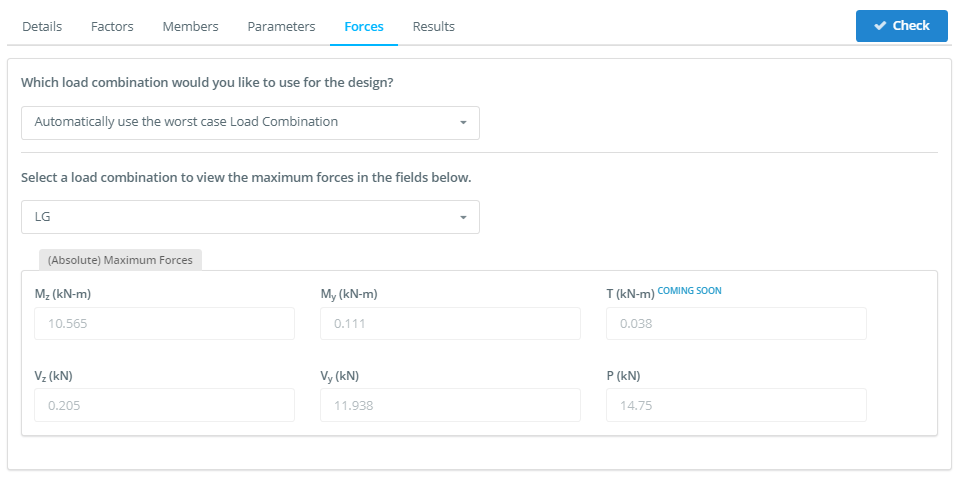
デフォルトでは, モジュールは最悪の場合の荷重の組み合わせを使用します, しかし、あなたはデザインのためにそれらの1つを選ぶことができます.
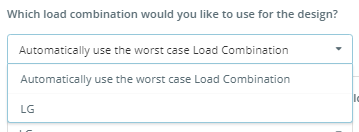
結果
デザインチェックの結果を確認する方法は3つあります:
-
-
-
- 表形式の結果 – 左側に, ステータス列. 合格のステータスを持つ緑色を示します. そして、失敗のステータスを持つ赤い色. 黄色は警告のステータスを持っていますが.
- グラフィカルな結果 – 右側に, 構造は緑色で表示されます, 赤, と黄色 ( もしあれば ) 各メンバーのカラーリングとすべての結果の中で最も高い容量比. 緑色は、部材の容量比が以下であることを示します。 1. そして、赤い色は、メンバーの容量比がより大きいことを示します 1. 黄色はメンバーの容量比に達したことを示します 0.95 またはに近い 1.
- 報告 – 設計チェックのPDF要約レポートをいつでもエクスポートできます.
-
-
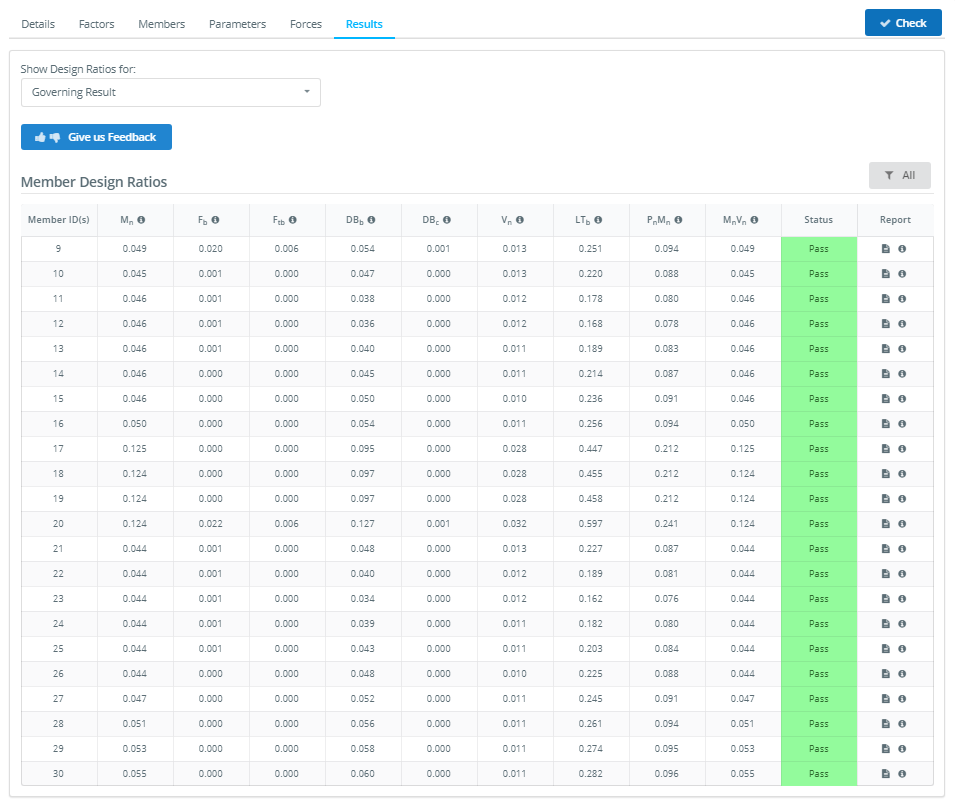
計算チェックには、クリーンでプロフェッショナルなステップバイステップのPDFレポートも付属しています, これは、エンジニアがソフトウェアで何が起こっているかを正確に知ることができる詳細な計算を示しています, 参照を完備, ステップバイステップの計算と簡単なパス失敗の概要: